OneNoteir jaudīgs rīks, lai organizētuun pārvaldītu piezīmes. Laika zīmju un lapu veidņu izmantošana var būtiski palielināt jūsu piezīmju efektivitāti. Ar šīm funkcijām jūs ne tikai piesakāties atmiņā, bet arī varat labāk strukturēt un vizualizēt jūsu informāciju.
Galvenās atziņas
- Laika zīmju pievienošana ļauj fiksēt svarīgus mirkļus tieši piezīmēs.
- Lapu veidnes palīdz sasniegt ātru un konsekventu struktūru jūsu piezīmēs.
- OneNote piedāvā dažādas veidnes atšķirīgiem vajadzībām, vai tās būtu lekciju piezīmes vai projektu pārskati.
Laika zīmju pievienošana
Lai pievienotu laika zīmes savām piezīmēm, veiciet šīs darbības:
Vispirms atveriet OneNote un izveidojiet jaunu lapu. Izveidojot lapu, pašreizējā datuma automātiski ievieto. Lai manuāli pielāgotu datumu un laiku, noklikšķiniet uz atbilstošās ikonas izvēlnē.
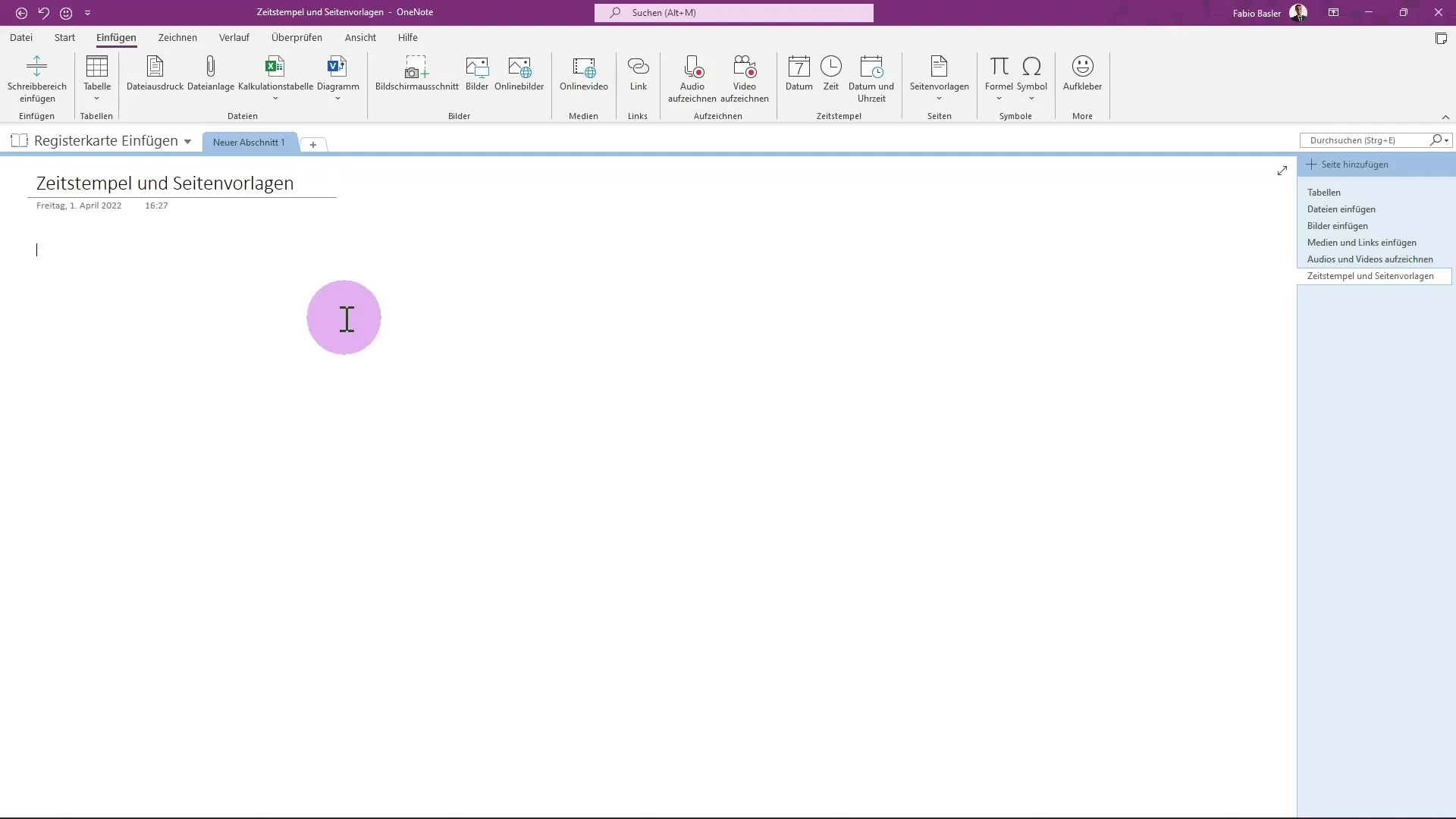
Atveras kalendāra izvēlne, kurā varat izvēlēties vēlamo datumu. Šeit varat izvēlēties, piemēram, 5. maiju un mainīt laiku uz 20:30. Apstipriniet izvēli ar „OK“.
Papildus varat ļoti viegli automātiski ievietot pašreizējo datumu un laiku. Jūs varat arī abus apvienot un parādīt tekstā.
Lapu veidņu izmantošana
OneNote piedāvā daudzveidīgas lapu veidnes, kas palīdz strukturēt jūsu piezīmes. Lai piekļūtu lapu veidnēm, izvēlieties atbilstošo sadaļu izvēlnē.
Ja izvēlaties nepieciešamo veidnes veidu, piemēram, „Detalizētas lekciju piezīmes“, jūs momentāli varat izmantot visu veidni. Veidnē jau varat redzēt virsrakstu laukus, mājasdarbu vietas un svarīgas vietas, kuras varat aizpildīt.
Šīs veidnes ir īpaši praktiskas, jo jūs varat tieši ierakstīt informāciju, neizstrādājot jaunu struktūru. Jūs atradīsiet dažādus ikonas un simbolus, kas vizuāli uzlabo jūsu piezīmes.
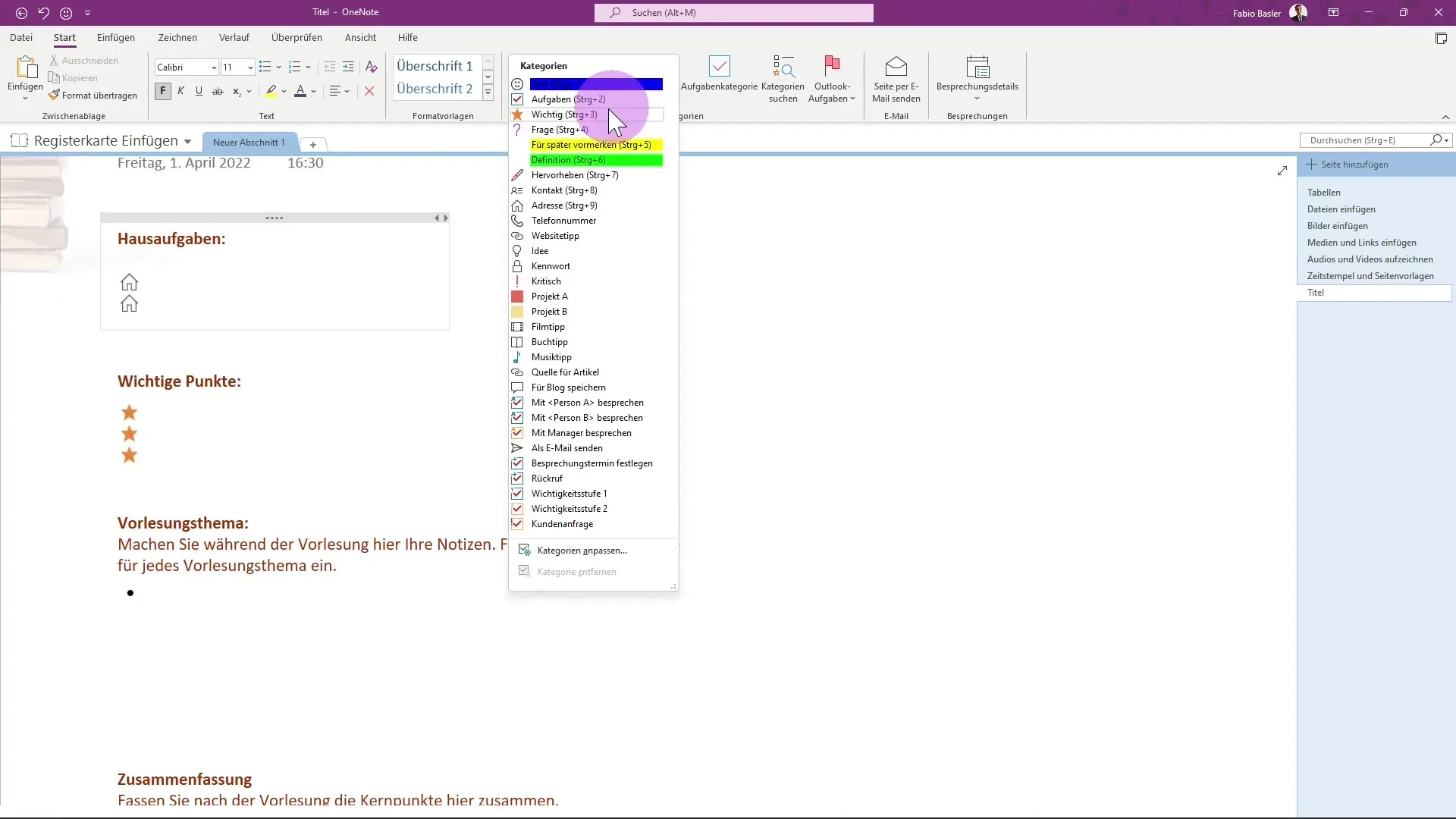
Lai izvēlētos lapu veidnes, dodieties uz labās puses lietotāja interfeisa sadaļu. Tur tiks parādīta izvēlņu josla, kas ļauj pievienot dažādas veidnes. Šo izvēlni varat arī pielāgot vai paplašināt.
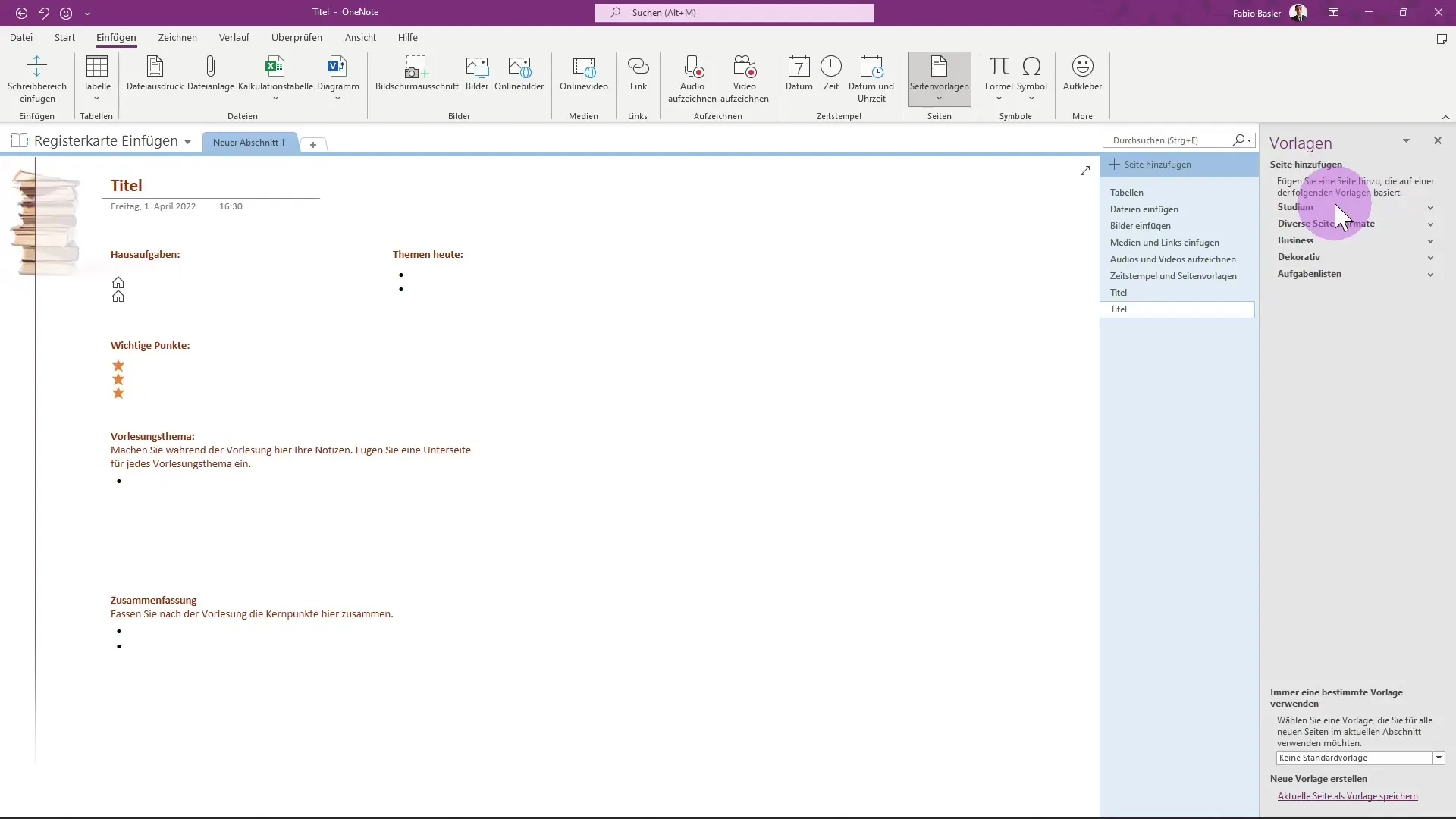
Izvēlieties, piemēram, „Biznesa veidnes“ un izvēlieties projektu pārskatu. Šajā formātā varat tieši pievienot projekta un uzņēmuma nosaukumus, kā arī aprakstīt jūsu mērķus un citus aspektus.
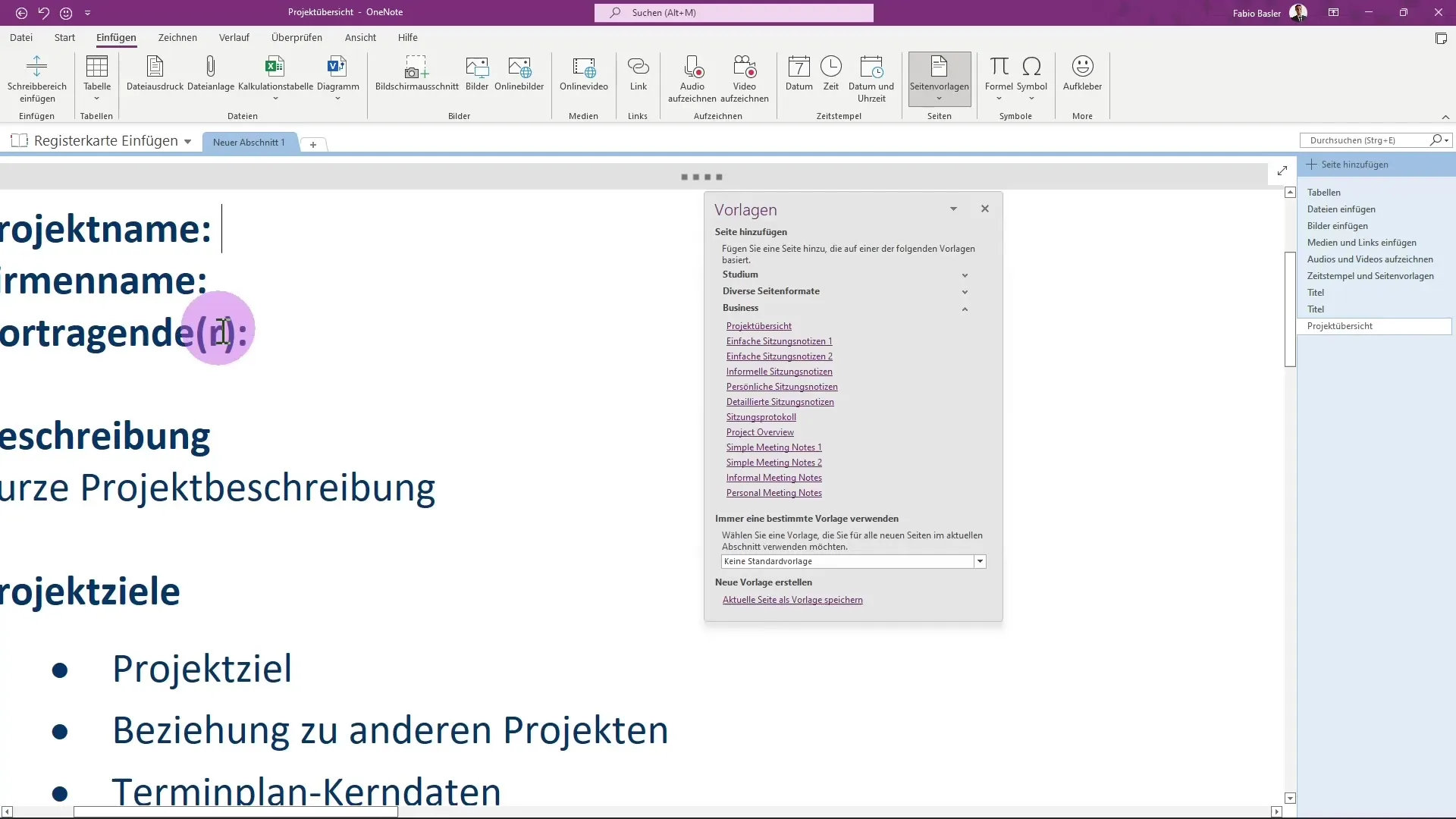
Tādējādi jūs redzat, ka jums ir daudz elastības, lai veidotu piezīmes, kas atbilst jūsu vajadzībām. Iespējas ir gandrīz neierobežotas, jo ir pieejamas lapu veidnes daudzām dažādām situācijām.
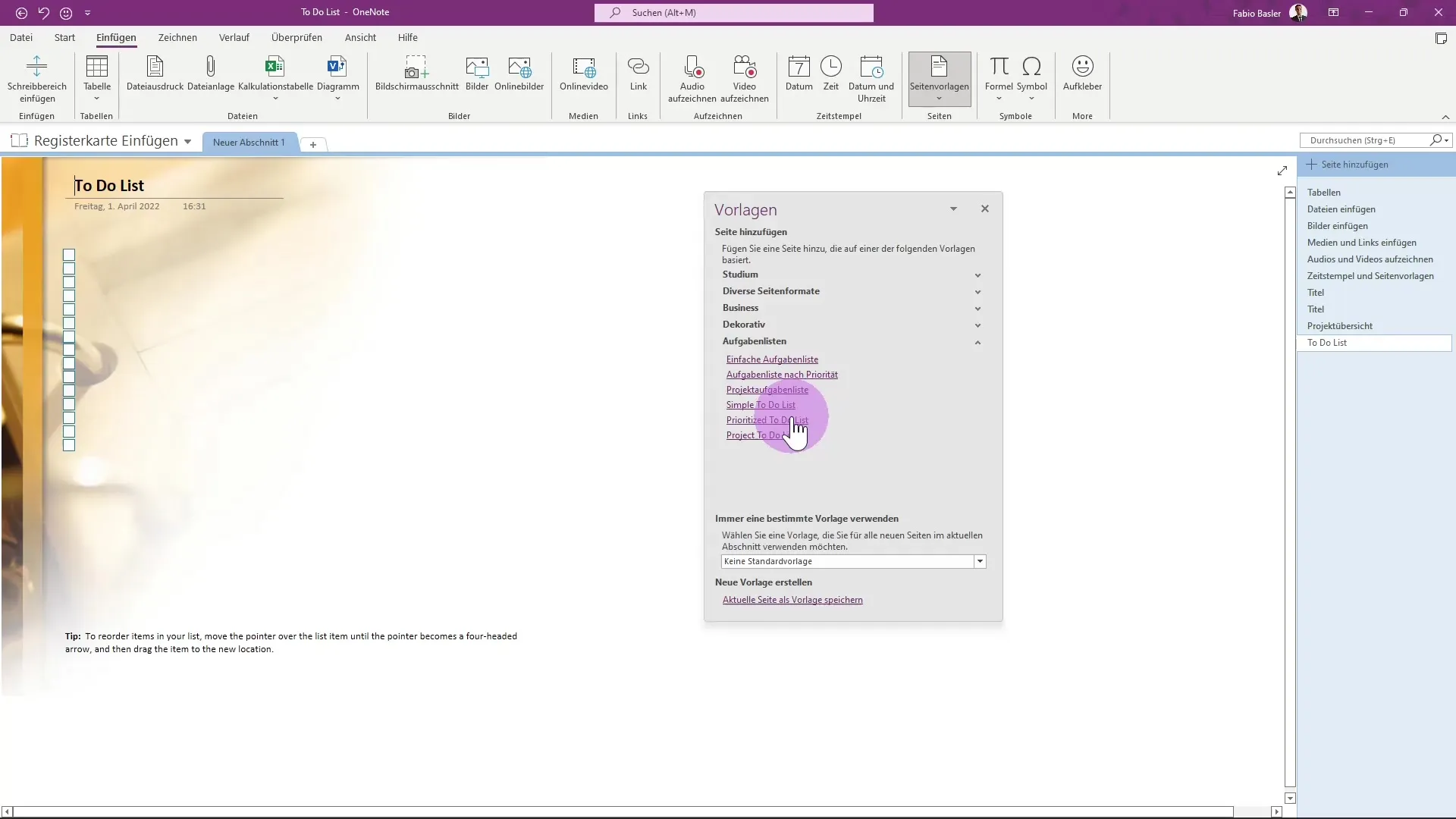
Kopsavilkums – Norādījumi laika zīmju un lapu veidņu pievienošanai OneNote
Laika zīmju pievienošana un lapu veidņu izmantošana OneNote ir lieliskas iespējas, lai skaidri strukturētu jūsu piezīmes un palielinātu jūsu darba efektivitāti. Darbības laika zīmju pielāgošanai un iepriekš sagatavotu veidņu izmantošanai padara piezīmju ievadi ātrāku un vieglāku. Izmantojiet šīs funkcijas, lai optimāli strukturētu savas piezīmes, neatkarīgi no tā, vai tās ir skolas, studiju vai darba vajadzībām.
Biežāk uzdotie jautājumi
Kā pievienot laika zīmi OneNote?Lai pievienotu laika zīmi, noklikšķiniet uz datuma lauka un izvēlieties vēlamo datumu un laiku.
Vai varu pielāgot esošās lapu veidnes OneNote?Jā, jūs varat pielāgot lapu veidnes un izvēlēties dažādas veidnes, kas atbilst jūsu vajadzībām.
Kur es varu atrast lapu veidnes OneNote?Lapu veidnes varat atrast izvēlņu joslā labajā pusē lietotāja interfeisā izvēlnes punktā Lapu veidnes.


